擁有合適的工具對於製作專業錄音室品質的音樂是必要的。您需要專業 DAW、高品質插件和優質人聲預設的結合,才能將您的人聲提升到新的水平。我們將引導您一步一步完成使用其 Studio Rack 插件在 Waves 上安裝人聲預設的複雜過程。
那麼,讓我們深入了解一下吧!
步驟1:取得人聲預設文件
找到一個吸引您眼球的人聲預設檔。我們有許多由才華橫溢的製作人和聲音設計師創建的預設。請花點時間從 Cedar Sounds Studios 中尋找最佳選擇。
預設檔通常採用壓縮格式,例如 RAR 和 ZIP。右鍵單擊該文件,將其內容「解壓縮」或「提取」到易於存取的位置。
第 2 步:在電腦上安裝 Studio Rack
接下來,您需要從 Waves 下載 Studio Rack 插件。訪問他們的網站並導航至導航欄上的“下載”部分。按一下“下載 Waves Central”。下載後,打開它並導航至安裝產品 > 所有產品 > StudioRack。它將開始為您的 DAW 安裝 Studio Rack 插件。

步驟 3:將預設檔移至 Studio Rack
現在 Studio Rack 已準備就緒;是時候將人聲預設整合到插件中了。找到您先前提取的預設檔案 (.xps),並將它們移動或複製到 Studio Rack 可存取的指定資料夾,如下所示:
對於 Windows:
C:\Program Files (x86)\Waves\Data\Presets\StudioRack
對於蘋果機:
Macintosh HD\Applications\Waves\Data\Presets\StudioRack
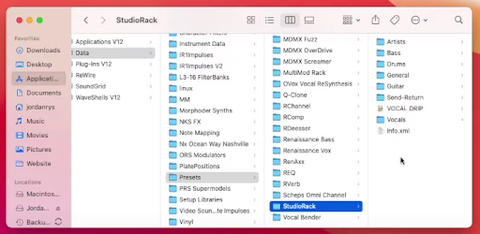
步驟 4:啟動您的數位音訊工作站 (DAW)
啟動您知道的任何數位音訊工作站 (DAW) 並建立一個新專案或會話。另外,在您想要套用預設的位置新增音軌。
Studio Rack 是一個靈活的插件,可以整合到任何 DAW 中,為您帶來優勢。我們使用“Logic Pro”作為我們的主要 DAW。您可以使用任何您覺得舒適的 DAW,因為安裝人聲預設的大部分過程都是相同的。
您可以在已安裝的插件中找到 Studio Rack 並將其載入到軌道上。加載後,您可以繼續下一步。
第 5 步:套用人聲預設
將插件載入到軌道後,就可以套用人聲預設了。在插件頂部,您會發現一個帶有文字“加載”的小選項卡或按鈕。單擊後,它將顯示選項列表。
自從我們將人聲預設複製到指定位置後,Studio Rack 就已經辨識出它。因此,您將在選項清單中看到預設名稱。
選擇您喜歡的任何預設,它會在幾秒鐘內加載,具體取決於您的 Mac/PC 的規格。


第 6 步:調整設定(可選)
Studio Rack 提供了廣泛的自訂控制項和參數。請隨意嘗試預設設定。您可以調整 EQ 頻率、調整壓縮等級或在插件中新增其他效果。
請記住,適度是關鍵!因此,調整這些值時要小心,因為您不希望音訊聽起來毫無生氣且過於機械化。讓您的聲音閃耀,並享受 Waves 預設的樂趣。

